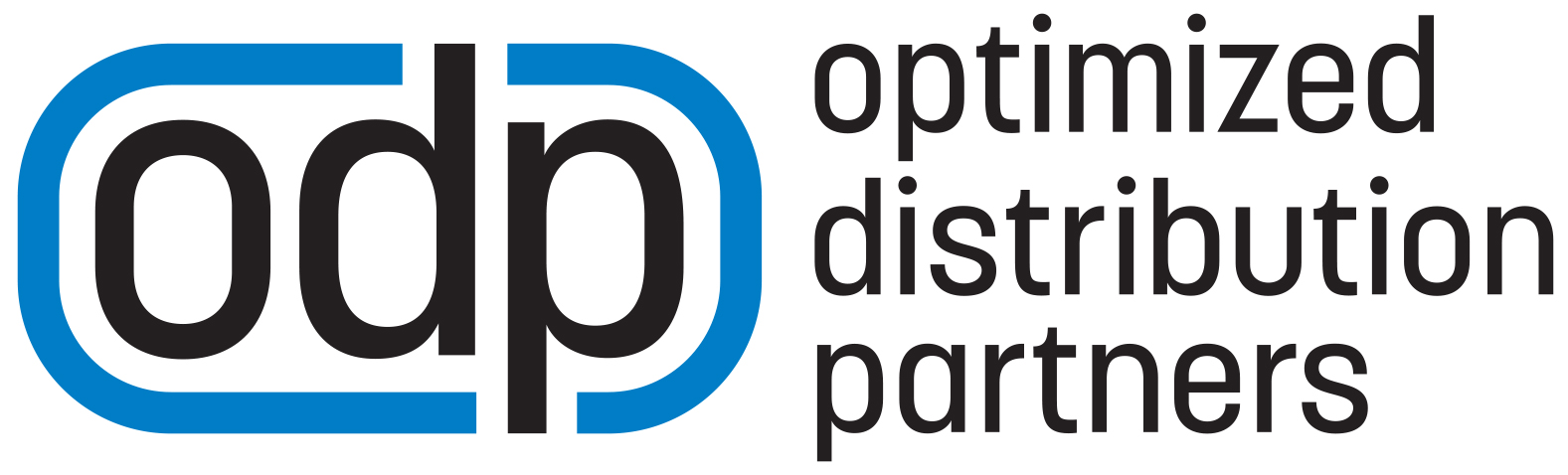Title Page
-
Site conducted
-
Store/Club #
-
Location - if location services is used please verify correct address, edit as needed
-
Bay number
-
Lift photo
-
Lift Manufacturer
- BendPak
- Challenger
- Coats
- Forward
- Gray
- Mahle
- Mohawk
- PKS
- Rotary
- Stertil-Koni
- Tuxedo (iDEAL)
- Other*
- N/A
-
BendPak Lift Model
-
Select Number of Columns
-
Column 1 Serial Number. Photo Required.
-
Column 2 Serial Number. Photo Required.
-
Column 1 Serial Number. Photo Required.
-
Column 2 Serial Number. Photo Required.
-
Column 3 Serial Number. Photo Required.
-
Column 4 Serial Number. Photo Required.
-
Column 1 Serial Number. Photo Required.
-
Column 2 Serial Number. Photo Required.
-
Column 3 Serial Number. Photo Required.
-
Column 4 Serial Number. Photo Required.
-
Column 5 Serial Number. Photo Required.
-
Column 6 Serial Number. Photo Required.
-
Column 1 Serial Number. Photo Required.
-
Column 2 Serial Number. Photo Required.
-
Column 3 Serial Number. Photo Required.
-
Column 4 Serial Number. Photo Required.
-
Column 5 Serial Number. Photo Required.
-
Column 6 Serial Number. Photo Required.
-
Column 7 Serial Number. Photo Required.
-
Column 8 Serial Number. Photo Required.
-
Enter BendPak Lift Model
-
Select Number of Columns
- 1
- 2
- 4
- 6
- 8
- *Other
- N/A
-
Column 1 Serial Number. Photo Required.
-
Column 1 Serial Number. Photo Required.
-
Column 2 Serial Number. Photo Required.
-
Column 1 Serial Number. Photo Required.
-
Column 2 Serial Number. Photo Required.
-
Column 3 Serial Number. Photo Required.
-
Column 4 Serial Number. Photo Required.
-
Column 1 Serial Number. Photo Required.
-
Column 2 Serial Number. Photo Required.
-
Column 3 Serial Number. Photo Required.
-
Column 4 Serial Number. Photo Required.
-
Column 5 Serial Number. Photo Required.
-
Column 6 Serial Number. Photo Required.
-
Column 1 Serial Number. Photo Required.
-
Column 2 Serial Number. Photo Required.
-
Column 3 Serial Number. Photo Required.
-
Column 4 Serial Number. Photo Required.
-
Column 5 Serial Number. Photo Required.
-
Column 6 Serial Number. Photo Required.
-
Column 7 Serial Number. Photo Required.
-
Column 8 Serial Number. Photo Required.
-
Enter Number of Columns and Their Respective Serial Numbers
-
Challenger Lift Model
-
Select Number of Columns
-
Column 1 Serial Number. Photo Required.
-
Column 2 Serial Number. Photo Required.
-
Column 1 Serial Number. Photo Required.
-
Column 2 Serial Number. Photo Required.
-
Column 3 Serial Number. Photo Required.
-
Column 4 Serial Number. Photo Required.
-
Column 1 Serial Number. Photo Required.
-
Column 2 Serial Number. Photo Required.
-
Column 3 Serial Number. Photo Required.
-
Column 4 Serial Number. Photo Required.
-
Column 5 Serial Number. Photo Required.
-
Column 6 Serial Number. Photo Required.
-
Column 1 Serial Number. Photo Required.
-
Column 2 Serial Number. Photo Required.
-
Column 3 Serial Number. Photo Required.
-
Column 4 Serial Number. Photo Required.
-
Column 5 Serial Number. Photo Required.
-
Column 6 Serial Number. Photo Required.
-
Column 7 Serial Number. Photo Required.
-
Column 8 Serial Number. Photo Required.
-
Enter Challenger Lift Model
-
Select Number of Columns
- 1
- 2
- 4
- 6
- 8
- *Other
- N/A
-
Column 1 Serial Number. Photo Required.
-
Column 1 Serial Number. Photo Required.
-
Column 2 Serial Number. Photo Required.
-
Column 1 Serial Number. Photo Required.
-
Column 2 Serial Number. Photo Required.
-
Column 3 Serial Number. Photo Required.
-
Column 4 Serial Number. Photo Required.
-
Column 1 Serial Number. Photo Required.
-
Column 2 Serial Number. Photo Required.
-
Column 3 Serial Number. Photo Required.
-
Column 4 Serial Number. Photo Required.
-
Column 5 Serial Number. Photo Required.
-
Column 6 Serial Number. Photo Required.
-
Column 1 Serial Number. Photo Required.
-
Column 2 Serial Number. Photo Required.
-
Column 3 Serial Number. Photo Required.
-
Column 4 Serial Number. Photo Required.
-
Column 5 Serial Number. Photo Required.
-
Column 6 Serial Number. Photo Required.
-
Column 7 Serial Number. Photo Required.
-
Column 8 Serial Number. Photo Required.
-
Enter Number of Columns and Their Respective Serial Numbers
-
Coats Lift Model
-
Select Number of Columns
- 2
- 4
- 6
- 8
- 10
- N/A
-
Column 1 Serial Number. Photo Required.
-
Column 2 Serial Number. Photo Required.
-
Column 1 Serial Number. Photo Required.
-
Column 2 Serial Number. Photo Required.
-
Column 3 Serial Number. Photo Required.
-
Column 4 Serial Number. Photo Required.
-
Column 1 Serial Number. Photo Required.
-
Column 2 Serial Number. Photo Required.
-
Column 3 Serial Number. Photo Required.
-
Column 4 Serial Number. Photo Required.
-
Column 5 Serial Number. Photo Required.
-
Column 6 Serial Number. Photo Required.
-
Column 1 Serial Number. Photo Required.
-
Column 2 Serial Number. Photo Required.
-
Column 3 Serial Number. Photo Required.
-
Column 4 Serial Number. Photo Required.
-
Column 5 Serial Number. Photo Required.
-
Column 6 Serial Number. Photo Required.
-
Column 7 Serial Number. Photo Required.
-
Column 8 Serial Number. Photo Required.
-
Column 1 Serial Number. Photo Required.
-
Column 2 Serial Number. Photo Required.
-
Column 3 Serial Number. Photo Required.
-
Column 4 Serial Number. Photo Required.
-
Column 5 Serial Number. Photo Required.
-
Column 6 Serial Number. Photo Required.
-
Column 7 Serial Number. Photo Required.
-
Column 8 Serial Number. Photo Required.
-
Column 9 Serial Number. Photo Required.
-
Column 10 Serial Number. Photo Required.
-
Enter Coats Lift Model
-
Select Number of Columns
- 1
- 2
- 4
- 6
- 8
- *Other
- N/A
-
Column 1 Serial Number. Photo Required.
-
Column 1 Serial Number. Photo Required.
-
Column 2 Serial Number. Photo Required.
-
Column 1 Serial Number. Photo Required.
-
Column 2 Serial Number. Photo Required.
-
Column 3 Serial Number. Photo Required.
-
Column 4 Serial Number. Photo Required.
-
Column 1 Serial Number. Photo Required.
-
Column 2 Serial Number. Photo Required.
-
Column 3 Serial Number. Photo Required.
-
Column 4 Serial Number. Photo Required.
-
Column 5 Serial Number. Photo Required.
-
Column 6 Serial Number. Photo Required.
-
Column 1 Serial Number. Photo Required.
-
Column 2 Serial Number. Photo Required.
-
Column 3 Serial Number. Photo Required.
-
Column 4 Serial Number. Photo Required.
-
Column 5 Serial Number. Photo Required.
-
Column 6 Serial Number. Photo Required.
-
Column 7 Serial Number. Photo Required.
-
Column 8 Serial Number. Photo Required.
-
Enter Number of Columns and Their Respective Serial Numbers
-
Forward Lift Model
-
Select Number of Columns
-
Column 1 Serial Number. Photo Required.
-
Column 2 Serial Number. Photo Required.
-
Column 1 Serial Number. Photo Required.
-
Column 2 Serial Number. Photo Required.
-
Column 3 Serial Number. Photo Required.
-
Column 4 Serial Number. Photo Required.
-
Column 1 Serial Number. Photo Required.
-
Column 2 Serial Number. Photo Required.
-
Column 3 Serial Number. Photo Required.
-
Column 4 Serial Number. Photo Required.
-
Column 5 Serial Number. Photo Required.
-
Column 6 Serial Number. Photo Required.
-
Enter Forward Lift Model
-
Select Number of Columns
- 1
- 2
- 4
- 6
- 8
- *Other
- N/A
-
Column 1 Serial Number. Photo Required.
-
Column 1 Serial Number. Photo Required.
-
Column 2 Serial Number. Photo Required.
-
Column 1 Serial Number. Photo Required.
-
Column 2 Serial Number. Photo Required.
-
Column 3 Serial Number. Photo Required.
-
Column 4 Serial Number. Photo Required.
-
Column 1 Serial Number. Photo Required.
-
Column 2 Serial Number. Photo Required.
-
Column 3 Serial Number. Photo Required.
-
Column 4 Serial Number. Photo Required.
-
Column 5 Serial Number. Photo Required.
-
Column 6 Serial Number. Photo Required.
-
Column 1 Serial Number. Photo Required.
-
Column 2 Serial Number. Photo Required.
-
Column 3 Serial Number. Photo Required.
-
Column 4 Serial Number. Photo Required.
-
Column 5 Serial Number. Photo Required.
-
Column 6 Serial Number. Photo Required.
-
Column 7 Serial Number. Photo Required.
-
Column 8 Serial Number. Photo Required.
-
Enter Number of Columns and Their Respective Serial Numbers
-
Mahle Lift Model
-
Select Number of Columns
-
Column 1 Serial Number. Photo Required.
-
Column 2 Serial Number. Photo Required.
-
Column 1 Serial Number. Photo Required.
-
Column 2 Serial Number. Photo Required.
-
Column 3 Serial Number. Photo Required.
-
Column 4 Serial Number. Photo Required.
-
Column 1 Serial Number. Photo Required.
-
Column 2 Serial Number. Photo Required.
-
Column 3 Serial Number. Photo Required.
-
Column 4 Serial Number. Photo Required.
-
Column 5 Serial Number. Photo Required.
-
Column 6 Serial Number. Photo Required.
-
Column 1 Serial Number. Photo Required.
-
Column 2 Serial Number. Photo Required.
-
Column 3 Serial Number. Photo Required.
-
Column 4 Serial Number. Photo Required.
-
Column 5 Serial Number. Photo Required.
-
Column 6 Serial Number. Photo Required.
-
Column 7 Serial Number. Photo Required.
-
Column 8 Serial Number. Photo Required.
-
Enter Mahle Lift Model
-
Select Number of Columns
- 1
- 2
- 4
- 6
- 8
- *Other
- N/A
-
Column 1 Serial Number. Photo Required.
-
Column 1 Serial Number. Photo Required.
-
Column 2 Serial Number. Photo Required.
-
Column 1 Serial Number. Photo Required.
-
Column 2 Serial Number. Photo Required.
-
Column 3 Serial Number. Photo Required.
-
Column 4 Serial Number. Photo Required.
-
Column 1 Serial Number. Photo Required.
-
Column 2 Serial Number. Photo Required.
-
Column 3 Serial Number. Photo Required.
-
Column 4 Serial Number. Photo Required.
-
Column 5 Serial Number. Photo Required.
-
Column 6 Serial Number. Photo Required.
-
Column 1 Serial Number. Photo Required.
-
Column 2 Serial Number. Photo Required.
-
Column 3 Serial Number. Photo Required.
-
Column 4 Serial Number. Photo Required.
-
Column 5 Serial Number. Photo Required.
-
Column 6 Serial Number. Photo Required.
-
Column 7 Serial Number. Photo Required.
-
Column 8 Serial Number. Photo Required.
-
Enter Number of Columns and Their Respective Serial Numbers
-
Gray Lift Model
-
Select Number of Columns
-
Column 1 Serial Number. Photo Required.
-
Column 2 Serial Number. Photo Required.
-
Column 1 Serial Number. Photo Required.
-
Column 2 Serial Number. Photo Required.
-
Column 3 Serial Number. Photo Required.
-
Column 4 Serial Number. Photo Required.
-
Column 1 Serial Number. Photo Required.
-
Column 2 Serial Number. Photo Required.
-
Column 3 Serial Number. Photo Required.
-
Column 4 Serial Number. Photo Required.
-
Column 5 Serial Number. Photo Required.
-
Column 6 Serial Number. Photo Required.
-
Column 1 Serial Number. Photo Required.
-
Column 2 Serial Number. Photo Required.
-
Column 3 Serial Number. Photo Required.
-
Column 4 Serial Number. Photo Required.
-
Column 5 Serial Number. Photo Required.
-
Column 6 Serial Number. Photo Required.
-
Column 7 Serial Number. Photo Required.
-
Column 8 Serial Number. Photo Required.
-
Enter Gray Lift Model
-
Select Number of Columns
- 1
- 2
- 4
- 6
- 8
- *Other
- N/A
-
Column 1 Serial Number. Photo Required.
-
Column 1 Serial Number. Photo Required.
-
Column 2 Serial Number. Photo Required.
-
Column 1 Serial Number. Photo Required.
-
Column 2 Serial Number. Photo Required.
-
Column 3 Serial Number. Photo Required.
-
Column 4 Serial Number. Photo Required.
-
Column 1 Serial Number. Photo Required.
-
Column 2 Serial Number. Photo Required.
-
Column 3 Serial Number. Photo Required.
-
Column 4 Serial Number. Photo Required.
-
Column 5 Serial Number. Photo Required.
-
Column 6 Serial Number. Photo Required.
-
Column 1 Serial Number. Photo Required.
-
Column 2 Serial Number. Photo Required.
-
Column 3 Serial Number. Photo Required.
-
Column 4 Serial Number. Photo Required.
-
Column 5 Serial Number. Photo Required.
-
Column 6 Serial Number. Photo Required.
-
Column 7 Serial Number. Photo Required.
-
Column 8 Serial Number. Photo Required.
-
Enter Number of Columns and Their Respective Serial Numbers
-
Mohawk Lift Model
- MP-800-014
- MP-800-018
- MP-18
- MP-24
- MP-30
- Other*
- N/A
-
Select Number of Columns
-
Column 1 Serial Number. Photo Required.
-
Column 2 Serial Number. Photo Required.
-
Column 1 Serial Number. Photo Required.
-
Column 2 Serial Number. Photo Required.
-
Column 3 Serial Number. Photo Required.
-
Column 4 Serial Number. Photo Required.
-
Column 1 Serial Number. Photo Required.
-
Column 2 Serial Number. Photo Required.
-
Column 3 Serial Number. Photo Required.
-
Column 4 Serial Number. Photo Required.
-
Column 5 Serial Number. Photo Required.
-
Column 6 Serial Number. Photo Required.
-
Column 1 Serial Number. Photo Required.
-
Column 2 Serial Number. Photo Required.
-
Column 3 Serial Number. Photo Required.
-
Column 4 Serial Number. Photo Required.
-
Column 5 Serial Number. Photo Required.
-
Column 6 Serial Number. Photo Required.
-
Column 7 Serial Number. Photo Required.
-
Column 8 Serial Number. Photo Required.
-
Enter Mohawk Lift Model
-
Select Number of Columns
- 1
- 2
- 4
- 6
- 8
- *Other
- N/A
-
Column 1 Serial Number. Photo Required.
-
Column 1 Serial Number. Photo Required.
-
Column 2 Serial Number. Photo Required.
-
Column 1 Serial Number. Photo Required.
-
Column 2 Serial Number. Photo Required.
-
Column 3 Serial Number. Photo Required.
-
Column 4 Serial Number. Photo Required.
-
Column 1 Serial Number. Photo Required.
-
Column 2 Serial Number. Photo Required.
-
Column 3 Serial Number. Photo Required.
-
Column 4 Serial Number. Photo Required.
-
Column 5 Serial Number. Photo Required.
-
Column 6 Serial Number. Photo Required.
-
Column 1 Serial Number. Photo Required.
-
Column 2 Serial Number. Photo Required.
-
Column 3 Serial Number. Photo Required.
-
Column 4 Serial Number. Photo Required.
-
Column 5 Serial Number. Photo Required.
-
Column 6 Serial Number. Photo Required.
-
Column 7 Serial Number. Photo Required.
-
Column 8 Serial Number. Photo Required.
-
Enter Number of Columns and Their Respective Serial Numbers
-
Rotary Lift Model
-
Select Number of Columns
-
Column 1 Serial Number. Photo Required.
-
Column 2 Serial Number. Photo Required.
-
Column 1 Serial Number. Photo Required.
-
Column 2 Serial Number. Photo Required.
-
Column 3 Serial Number. Photo Required.
-
Column 4 Serial Number. Photo Required.
-
Column 1 Serial Number. Photo Required.
-
Column 2 Serial Number. Photo Required.
-
Column 3 Serial Number. Photo Required.
-
Column 4 Serial Number. Photo Required.
-
Column 5 Serial Number. Photo Required.
-
Column 6 Serial Number. Photo Required.
-
Column 1 Serial Number. Photo Required.
-
Column 2 Serial Number. Photo Required.
-
Column 3 Serial Number. Photo Required.
-
Column 4 Serial Number. Photo Required.
-
Column 5 Serial Number. Photo Required.
-
Column 6 Serial Number. Photo Required.
-
Column 7 Serial Number. Photo Required.
-
Column 8 Serial Number. Photo Required.
-
Enter Rotary Lift Model
-
Select Number of Columns
- 1
- 2
- 4
- 6
- 8
- *Other
- N/A
-
Column 1 Serial Number. Photo Required.
-
Column 1 Serial Number. Photo Required.
-
Column 2 Serial Number. Photo Required.
-
Column 1 Serial Number. Photo Required.
-
Column 2 Serial Number. Photo Required.
-
Column 3 Serial Number. Photo Required.
-
Column 4 Serial Number. Photo Required.
-
Column 1 Serial Number. Photo Required.
-
Column 2 Serial Number. Photo Required.
-
Column 3 Serial Number. Photo Required.
-
Column 4 Serial Number. Photo Required.
-
Column 5 Serial Number. Photo Required.
-
Column 6 Serial Number. Photo Required.
-
Column 1 Serial Number. Photo Required.
-
Column 2 Serial Number. Photo Required.
-
Column 3 Serial Number. Photo Required.
-
Column 4 Serial Number. Photo Required.
-
Column 5 Serial Number. Photo Required.
-
Column 6 Serial Number. Photo Required.
-
Column 7 Serial Number. Photo Required.
-
Column 8 Serial Number. Photo Required.
-
Enter Number of Columns and Their Respective Serial Numbers
-
Tuxedo (iDEAL) Lift Model
-
Select Number of Columns
-
Column 1 Serial Number. Photo Required.
-
Column 2 Serial Number. Photo Required.
-
Column 1 Serial Number. Photo Required.
-
Column 2 Serial Number. Photo Required.
-
Column 3 Serial Number. Photo Required.
-
Column 4 Serial Number. Photo Required.
-
Column 1 Serial Number. Photo Required.
-
Column 2 Serial Number. Photo Required.
-
Column 3 Serial Number. Photo Required.
-
Column 4 Serial Number. Photo Required.
-
Column 5 Serial Number. Photo Required.
-
Column 6 Serial Number. Photo Required.
-
Enter Tuxedo (iDEAL) Lift Model
-
Select Number of Columns
- 1
- 2
- 4
- 6
- 8
- *Other
- N/A
-
Column 1 Serial Number. Photo Required.
-
Column 1 Serial Number. Photo Required.
-
Column 2 Serial Number. Photo Required.
-
Column 1 Serial Number. Photo Required.
-
Column 2 Serial Number. Photo Required.
-
Column 3 Serial Number. Photo Required.
-
Column 4 Serial Number. Photo Required.
-
Column 1 Serial Number. Photo Required.
-
Column 2 Serial Number. Photo Required.
-
Column 3 Serial Number. Photo Required.
-
Column 4 Serial Number. Photo Required.
-
Column 5 Serial Number. Photo Required.
-
Column 6 Serial Number. Photo Required.
-
Column 1 Serial Number. Photo Required.
-
Column 2 Serial Number. Photo Required.
-
Column 3 Serial Number. Photo Required.
-
Column 4 Serial Number. Photo Required.
-
Column 5 Serial Number. Photo Required.
-
Column 6 Serial Number. Photo Required.
-
Column 7 Serial Number. Photo Required.
-
Column 8 Serial Number. Photo Required.
-
Enter Number of Columns and Their Respective Serial Numbers
-
Enter Lift Manufacturer
-
Enter Lift Model
-
Select Number of Columns
- 1
- 2
- 4
- 6
- 8
- *Other
- N/A
-
Column 1 Serial Number. Photo Required.
-
Column 1 Serial Number. Photo Required.
-
Column 2 Serial Number. Photo Required.
-
Column 1 Serial Number. Photo Required.
-
Column 2 Serial Number. Photo Required.
-
Column 3 Serial Number. Photo Required.
-
Column 4 Serial Number. Photo Required.
-
Column 1 Serial Number. Photo Required.
-
Column 2 Serial Number. Photo Required.
-
Column 3 Serial Number. Photo Required.
-
Column 4 Serial Number. Photo Required.
-
Column 5 Serial Number. Photo Required.
-
Column 6 Serial Number. Photo Required.
-
Column 1 Serial Number. Photo Required.
-
Column 2 Serial Number. Photo Required.
-
Column 3 Serial Number. Photo Required.
-
Column 4 Serial Number. Photo Required.
-
Column 5 Serial Number. Photo Required.
-
Column 6 Serial Number. Photo Required.
-
Column 7 Serial Number. Photo Required.
-
Column 8 Serial Number. Photo Required.
-
Enter Number of Columns and Their Respective Serial Numbers
-
PKS Lift Model
- PKMC12
- PKMC16
- PKMC18
- PKMC-20
- PKMC24
- PKMC26.75
- PKMC-30.53
- PKMC40.78.34
- Other*
- N/A
-
Select Model Type
- PLC (Wired; One Primary, Multiple Secondary)
- PC (Wired Pairs; Multiple Primary, Multiple Secondary)
- BO (Battery Operated)
- Other*
- N/A
-
Enter PKS Lift Model
-
Select Number of Columns
- 1
- 2
- 3
- 4
- 5
- 6
- 7
- 8
- 9
- 10
- Other*
- N/A
-
Column 1 Serial Number. Photo Required.
-
Column 1 Serial Number. Photo Required.
-
Column 2 Serial Number. Photo Required.
-
Column 1 Serial Number. Photo Required.
-
Column 2 Serial Number. Photo Required.
-
Column 3 Serial Number. Photo Required.
-
Column 1 Serial Number. Photo Required.
-
Column 2 Serial Number. Photo Required.
-
Column 3 Serial Number. Photo Required.
-
Column 4 Serial Number. Photo Required.
-
Column 1 Serial Number. Photo Required.
-
Column 2 Serial Number. Photo Required.
-
Column 3 Serial Number. Photo Required.
-
Column 4 Serial Number. Photo Required.
-
Column 5 Serial Number. Photo Required.
-
Column 1 Serial Number. Photo Required.
-
Column 2 Serial Number. Photo Required.
-
Column 3 Serial Number. Photo Required.
-
Column 4 Serial Number. Photo Required.
-
Column 5 Serial Number. Photo Required.
-
Column 6 Serial Number. Photo Required.
-
Column 1 Serial Number. Photo Required.
-
Column 2 Serial Number. Photo Required.
-
Column 3 Serial Number. Photo Required.
-
Column 4 Serial Number. Photo Required.
-
Column 5 Serial Number. Photo Required.
-
Column 6 Serial Number. Photo Required.
-
Column 7 Serial Number. Photo Required.
-
Column 1 Serial Number. Photo Required.
-
Column 2 Serial Number. Photo Required.
-
Column 3 Serial Number. Photo Required.
-
Column 4 Serial Number. Photo Required.
-
Column 5 Serial Number. Photo Required.
-
Column 6 Serial Number. Photo Required.
-
Column 7 Serial Number. Photo Required.
-
Column 8 Serial Number. Photo Required.
-
Column 1 Serial Number. Photo Required.
-
Column 2 Serial Number. Photo Required.
-
Column 3 Serial Number. Photo Required.
-
Column 4 Serial Number. Photo Required.
-
Column 5 Serial Number. Photo Required.
-
Column 6 Serial Number. Photo Required.
-
Column 7 Serial Number. Photo Required.
-
Column 8 Serial Number. Photo Required.
-
Column 9 Serial Number. Photo Required.
-
Column 1 Serial Number. Photo Required.
-
Column 2 Serial Number. Photo Required.
-
Column 3 Serial Number. Photo Required.
-
Column 4 Serial Number. Photo Required.
-
Column 5 Serial Number. Photo Required.
-
Column 6 Serial Number. Photo Required.
-
Column 7 Serial Number. Photo Required.
-
Column 8 Serial Number. Photo Required.
-
Column 9 Serial Number. Photo Required.
-
Column 10 Serial Number. Photo Required.
-
Enter Number of Columns and Serial Numbers. Photos Required.
-
Stertil-Koni Model
- ST 1064
- ST 1065
- ST 1075
- ST 1085
- ST 1100
- ST 1130
- ST 1175
- Other*
- N/A
-
Wired or Wireless?
-
Wired, Wireless, or EARTHLIFT?
-
Select Number of Columns
- 1
- 2
- 3
- 4
- 5
- 6
- 7
- 8
- 9
- 10
- Other*
- N/A
-
Column 1 Serial Number. Photo Required.
-
Column 1 CB Software
-
Column 1 HMI Software
-
Column 1 Serial Number. Photo Required.
-
Column 1 CB Software
-
Column 1 HMI Software
-
Column 2 Serial Number. Photo Required.
-
Column 2 CB Software
-
Column 2 HMI Software
-
Column 1 Serial Number. Photo Required.
-
Column 1 CB Software
-
Column 1 HMI Software
-
Column 2 Serial Number. Photo Required.
-
Column 2 CB Software
-
Column 2 HMI Software
-
Column 3 Serial Number. Photo Required.
-
Column 3 CB Software
-
Column 3 HMI Software
-
Column 1 Serial Number. Photo Required.
-
Column 1 CB Software
-
Column 1 HMI Software
-
Column 2 Serial Number. Photo Required.
-
Column 2 CB Software
-
Column 2 HMI Software
-
Column 3 Serial Number. Photo Required.
-
Column 3 CB Software
-
Column 3 HMI Software
-
Column 4 Serial Number. Photo Required.
-
Column 4 CB Software
-
Column 4 HMI Software
-
Column 1 Serial Number. Photo Required.
-
Column 1 CB Software
-
Column 1 HMI Software
-
Column 2 Serial Number. Photo Required.
-
Column 2 CB Software
-
Column 2 HMI Software
-
Column 3 Serial Number. Photo Required.
-
Column 3 CB Software
-
Column 3 HMI Software
-
Column 4 Serial Number. Photo Required.
-
Column 4 CB Software
-
Column 4 HMI Software
-
Column 5 Serial Number. Photo Required.
-
Column 5 CB Software
-
Column 5 HMI Software
-
Column 1 Serial Number. Photo Required.
-
Column 1 CB Software
-
Column 1 HMI Software
-
Column 2 Serial Number. Photo Required.
-
Column 2 CB Software
-
Column 2 HMI Software
-
Column 3 Serial Number. Photo Required.
-
Column 3 CB Software
-
Column 3 HMI Software
-
Column 4 Serial Number. Photo Required.
-
Column 4 CB Software
-
Column 4 HMI Software
-
Column 5 Serial Number. Photo Required.
-
Column 5 CB Software
-
Column 5 HMI Software
-
Column 6 Serial Number. Photo Required.
-
Column 6 CB Software
-
Column 6 HMI Software
-
Column 1 Serial Number. Photo Required.
-
Column 1 CB Software
-
Column 1 HMI Software
-
Column 2 Serial Number. Photo Required.
-
Column 2 CB Software
-
Column 2 HMI Software
-
Column 3 Serial Number. Photo Required.
-
Column 3 CB Software
-
Column 3 HMI Software
-
Column 4 Serial Number. Photo Required.
-
Column 4 CB Software
-
Column 4 HMI Software
-
Column 5 Serial Number. Photo Required.
-
Column 5 CB Software
-
Column 5 HMI Software
-
Column 6 Serial Number. Photo Required.
-
Column 6 CB Software
-
Column 6 HMI Software
-
Column 7 Serial Number. Photo Required.
-
Column 7 CB Software
-
Column 7 HMI Software
-
Column 1 Serial Number. Photo Required.
-
Column 1 CB Software
-
Column 1 HMI Software
-
Column 2 Serial Number. Photo Required.
-
Column 2 CB Software
-
Column 2 HMI Software
-
Column 3 Serial Number. Photo Required.
-
Column 3 CB Software
-
Column 3 HMI Software
-
Column 4 Serial Number. Photo Required.
-
Column 4 CB Software
-
Column 4 HMI Software
-
Column 5 Serial Number. Photo Required.
-
Column 5 CB Software
-
Column 5 HMI Software
-
Column 6 Serial Number. Photo Required.
-
Column 6 CB Software
-
Column 6 HMI Software
-
Column 7 Serial Number. Photo Required.
-
Column 7 CB Software
-
Column 7 HMI Software
-
Column 8 Serial Number. Photo Required.
-
Column 8 CB Software
-
Column 8 HMI Software
-
Column 1 Serial Number. Photo Required.
-
Column 1 CB Software
-
Column 1 HMI Software
-
Column 2 Serial Number. Photo Required.
-
Column 2 CB Software
-
Column 2 HMI Software
-
Column 3 Serial Number. Photo Required.
-
Column 3 CB Software
-
Column 3 HMI Software
-
Column 4 Serial Number. Photo Required.
-
Column 4 CB Software
-
Column 4 HMI Software
-
Column 5 Serial Number. Photo Required.
-
Column 5 CB Software
-
Column 5 HMI Software
-
Column 6 Serial Number. Photo Required.
-
Column 6 CB Software
-
Column 6 HMI Software
-
Column 7 Serial Number. Photo Required.
-
Column 7 CB Software
-
Column 7 HMI Software
-
Column 8 Serial Number. Photo Required.
-
Column 8 CB Software
-
Column 8 HMI Software
-
Column 9 Serial Number. Photo Required.
-
Column 9 CB Software
-
Column 9 HMI Software
-
Column 1 Serial Number. Photo Required.
-
Column 1 CB Software
-
Column 1 HMI Software
-
Column 2 Serial Number. Photo Required.
-
Column 2 CB Software
-
Column 2 HMI Software
-
Column 3 Serial Number. Photo Required.
-
Column 3 CB Software
-
Column 3 HMI Software
-
Column 4 Serial Number. Photo Required.
-
Column 4 CB Software
-
Column 4 HMI Software
-
Column 5 Serial Number. Photo Required.
-
Column 5 CB Software
-
Column 5 HMI Software
-
Column 6 Serial Number. Photo Required.
-
Column 6 CB Software
-
Column 6 HMI Software
-
Column 7 Serial Number. Photo Required.
-
Column 7 CB Software
-
Column 7 HMI Software
-
Column 8 Serial Number. Photo Required.
-
Column 8 CB Software
-
Column 8 HMI Software
-
Column 9 Serial Number. Photo Required.
-
Column 9 CB Software
-
Column 9 HMI Software
-
Column 10 Serial Number. Photo Required.
-
Column 10 CB Software
-
Column 10 HMI Software
-
Enter Number of Columns, Serial Numbers, CB Software, and HMI Software for Each Column. Photos Required.
-
Lift Capacity, Per Column
- 12,000 lbs.
- 13,000 lbs.
- 14,000 lbs.
- 16,000 lbs.
- 18,000 lbs.
- 19,000 lbs.
- 20,000 lbs.
- 24,000 lbs.
- Other*
- N/A
-
Enter Lift Capacity, Per Column
-
Conducted on
-
Prepared by
Inspection Points
-
If an answer to a question shows a failed response, please add relevant notes, including any action performed, quantity, etc. Attach photos to document the condition noted.
References in the questions are to the current ANSI/ALI ALOIM Standard for Automotive Lifts Safety Requirements for Operation, Inspection and Maintenance.
Choose "Actions" to assign a task to another member within the organization. -
Verify presence of the lift's rated load capacity label. (ALOIM 6.2.4.1.1)
-
Record location of manufacturer's instructions & confirm availability to operators. (ALOIM 6.2.4.1.2)
-
Location of Installation, Operation, Inspection, Maintenance Instructions
-
Enter Instructions Location
-
Record location of Lift Safety Instructions & confirm availability to operators. (ALOIM 6.2.4.1.3)
-
Location of Lift Safety Instructions
-
Enter Safety Instructions Location
-
Inspect accessibility, confirm readability & appropriate ALI lift safety labeling (or equivalent). Record deficiencies. (ALOIM 6.2.4.1.5)
-
Select label type present.
- ALI/WL400, for wheel engaging mobile units
- Incorrect lift safety labeling
- Missing lift safety labeling
- N/A
-
Enter comments.
-
Inspect all accessible structural components including welds, and record any evidence of overloading, misuse, abuse, permanent deformation or cracks (ALOIM 6.2.4.1.7)
-
Record observed modifications or reconstructions made to any lift without documented express written permission of the lift manufacturer. (Attach documented permission) (Select N/A if no modifications have been made)
-
Enter comments.
-
Inspect electrical components, wiring and confirm appropriate electrical component labeling. (ALOIM 6.2.4.1.8)<br><br>Item 1: Record broken or unstranded wires/cables, damaged connectors, jumper wires, missing components/covers.<br><br>Item 2: Verify presence of lockout/tagout provisions.<br><br>Item 3: Verify all electrical lifts are provided with a separate, appropriately sized service.<br><br>Item 4: Verify electrical lifts are provided with separate overload protection (appropriately sized), rated & meets local code.
-
Enter comments and record any deficiencies.
-
Inspect the lift controls to ensure accessibility, unobstructed view of the lift & verify automatic return to neutral or off when the controls are released. Record any deficiencies observed. (ALOIM 6.2.4.1.9)
-
Enter comments, and record any deficiencies observed
-
Inspect to ensure all telescoping components requiring stops are functioning as intended. Record improper function or excessive wear. (ALOIM 6.2.4.1.12)
-
Enter comments and record improper function or excessive wear.
-
Inspect all fastening devices for looseness or evidence of improper fit, damage, excessive wear, elongation, or hole deformation. Record any deficiencies found. (ALOIM 6.2.4.1.14)
-
Enter comments and record deficiencies.
-
Inspect all swivel pins, rollers, slide blocks, and axles. Record deficiencies found. (ALOIM 6.2.4.1.15)<br><br>Item 1: Inspect all swivel pins for improper fit, damage, excessive wear, elongation, or hole deformation.<br><br>Item 2: Inspect all guide rollers, slide blocks, bearing rollers, and roller contact surfaces for wear and misalignment.<br><br>Item 3: Inspect all axles and rollers for free rotation and secure mounting.
-
Enter comments and record deficiencies.
-
Record service bay floor safety observations such as cracks or loose concrete around the anchor bolts. (ALOIM 6.2.4.1.17)
-
Enter comments.
-
Operate the lift through its full cycle & inspect the operation of the positive stop & the lift load holding devices. Record improper function, excessive wear, or damage. (ALOIM 6.2.4.1.18)<br><br>Item 1: Inspect the operation of the positive stop & the lift load holding devices.<br><br>Item 2: Inspect if the lift load holding devices engage in the fully extended position.<br><br>Item 3: On lifts employing continuous latching systems, inspect to ensure lift load holding devices are operational & engage in all intended positions.<br><br>Item 4: Inspect to confirm proper operation of the load holding device release mechanisms & reset devices.
-
Enter comments and record deficiencies.
-
On lifts employing adapters, inspect condition & proper operation. Record deficiencies observed. (ALOIM 6.2.4.1.19)<br><br>Item 1: On lifts employing adapters that contact vehicle frame, body, axle, tires, or other lift point, inspect for proper operation.<br><br>Item 2: Inspect to ensure extenders/height adapters (if used) are fully functional & properly labeled for application & capacity.<br><br>Item 3: Inspect adapter over-extension stops.<br><br>Item 4: Inspect pads for wear & excessive contamination from oil, rust, or dirt.<br><br>Item 5: Inspect to ensure extenders/height adapters (if used) are manufactured in accordance with ANSI/ALI ALCTV.<br><br>Item 6: Inspect threads, swivels & over-center stops along with surface treatments or pads.
-
Enter comments and record deficiencies observed.
-
With a representative vehicle on the lift, calculate and record the average lowering speed from full rise to lift or tire touch down. Lowering speed shall not exceed 20 feet per minute. (ALOIM 6.2.4.1.20)
-
Record lowering speed (inches divided by seconds multiplied by 5)
-
Enter comments.
-
With a representative vehicle on the lift, confirm a mobile lift system cannot be moved. Record any evidence of improper fit, damage, excessive wear, or other observed deficiencies of the system providing mobility. (ALOIM 6.2.4.1.21)
-
Enter comments and record deficiencies.
-
Per lift manufacturer's instructions, inspect all points requiring lubrication to ensure cleanliness, integrity of fittings, and presence of lubricant. Record damaged or missing fittings and points in need of lubrication. (ALOIM 6.2.4.1.22)
-
Enter comments and record deficiencies.
-
Inspect the operation of lifts equipped with lateral synchronization or equalization systems by running the lift through its full travel. Record misalignment of the lifting contact points which might impair safe operation. (ALOIM 6.2.4.1.23)
-
Enter comments and record deficiencies.
-
Inspect all potential pinch points & record those unprotected by appropriate guards or instructions (labels). (ALOIM 6.2.4.1.28
-
Enter comments and record deficiencies.
-
Inspect lifts with multiple operating positions to confirm operation from only one position at a time. Record deficiencies observed. (ALOIM 6.2.4.1.29)
-
Enter comments and record deficiencies.
-
Inspect all accessories used on the lift. Record Deficiencies observed. (ALOIM6.2.4.1.31)<br><br>Item 1: Inspect for proper labeling to assure construction in accordance with ANSI/ALI ALCTV.<br><br>Item 2: Inspect for suitability for the application and certification for use with the specific lift.<br><br>Item 3: Inspect to confirm capacity labeling on all accessories.
-
Enter comments and record deficiencies.
-
Check with lift operator (owner or employer, if not available) and record if there has been difficulty in lifting the rated load capacity, or if the lift rises or lowers overnight or when not in use. (ALOIM 6.2.4.2.1)
-
Enter comments and record deficiencies.
-
Inspect all accessible piping, tubing, hose, valves & fittings. Review lift oil consumption records. (ALOIM 6.2.4.2.2)<br><br>Item 1: Record any hydraulic or air leaks.
-
Record oil type.
-
Enter oil type.
-
Enter comments and record deficiencies.
-
Operate lift through full travel & observe if lift travels smoothly while raising & lowering. Inspect plunger oil seal and record leakage of oil or air. Verify manufacturer specified torque (if any). (ALOIM 6.2.4.2.3)<br><br>Item 1: Inspect plunger, piston rod, ram, and glands. Record gouges, scoring, corrosion, pitting, cracks, or other blemishes.<br><br>Item 2: If the lift is equipped with an air exhaust valve, record the presence of oil mist when lowering.
-
Enter comments and record deficiencies.
-
With lift loaded, stop the load at midpoint of travel and record slow downward drift. (ALOIM 6.2.4.2.4)
-
Enter comments and record deficiencies.
-
Confirm provisions for venting all hydraulic systems. (ALOIM 6.2.4.2.7)
-
Enter comments and record deficiencies.
-
On lifts utilizing pumping units, confirm the presence of oil in the reservoir when the lift is raised to full height. Record pump cavitation, oil foaming, or oil contamination. (ALOIM 6.2.4.2.9)
-
undefined
-
Verify that the tamper resistant seal on hydraulic relief valves has not been broken. Record broken seals, or evidence of tampering. (ALOIM 6.2.4.2.10)
-
Enter comments and record deficiencies.
-
Inspect the operation of screw drive systems and main load nut. Record deficient lubrication. (ALOIM 6.2.4.3.2)<br><br>Item 1: Record excessive wear on main load nuts by following manufacturer's recommended inspection procedures.<br><br>Item 2: Record the presence of metal fillings or particles in the lubricant.
-
Enter comments and record deficiencies.
-
Inspect screw drive systems for proper operation of the follower or safety nut. Refer to manufacturer's recommended inspection procedures. Record deficiencies observed. (ALOIM 6.2.4.3.3)<br><br>Item 1: Ensure that the electrical shut-off switch is operative (if included).<br><br>Item 2: Inspect for the presence & proper operation of any other drive nut failure warning device.
-
Enter comments and record deficiencies.
-
Observe multiple screw system synchronization. Refer to manufacturer recommended inspection procedures. Record deficiencies observed. (ALOIM 6.2.4.3.4)<br><br>Item 1: Operate the lift through its full cycle & inspect for shutoff at top & bottom of travel.<br><br>Item 2: Inspect operation of device which provides for shutdown in the event of malfunction of any of the screw systems.
-
Enter comments and record deficiencies.
Inspection Labels
-
Select the number of inspection labels applied.
- 0
- 1
- 2
- 3
- 4
- 5
- 6
- 7
- 8
- 9
- 10
-
Column 1 Decal Number. Photo Required.
-
Column 1 Decal Number. Photo Required.
-
Column 2 Decal Number. Photo Required.
-
Column 1 Decal Number. Photo Required.
-
Column 2 Decal Number. Photo Required.
-
Column 3 Decal Number. Photo Required.
-
Column 1 Decal Number. Photo Required.
-
Column 2 Decal Number. Photo Required.
-
Column 3 Decal Number. Photo Required.
-
Column 4 Decal Number. Photo Required.
-
Column 1 Decal Number. Photo Required.
-
Column 2 Decal Number. Photo Required.
-
Column 3 Decal Number. Photo Required.
-
Column 4 Decal Number. Photo Required.
-
Column 5 Decal Number. Photo Required.
-
Column 1 Decal Number. Photo Required.
-
Column 2 Decal Number. Photo Required.
-
Column 3 Decal Number. Photo Required.
-
Column 4 Decal Number. Photo Required.
-
Column 5 Decal Number. Photo Required.
-
Column 6 Decal Number. Photo Required.
-
Column 1 Decal Number. Photo Required.
-
Column 2 Decal Number. Photo Required.
-
Column 3 Decal Number. Photo Required.
-
Column 4 Decal Number. Photo Required.
-
Column 5 Decal Number. Photo Required.
-
Column 6 Decal Number. Photo Required.
-
Column 7 Decal Number. Photo Required.
-
Column 1 Decal Number. Photo Required.
-
Column 2 Decal Number. Photo Required.
-
Column 3 Decal Number. Photo Required.
-
Column 4 Decal Number. Photo Required.
-
Column 5 Decal Number. Photo Required.
-
Column 6 Decal Number. Photo Required.
-
Column 7 Decal Number. Photo Required.
-
Column 8 Decal Number. Photo Required.
-
Column 1 Decal Number. Photo Required.
-
Column 2 Decal Number. Photo Required.
-
Column 3 Decal Number. Photo Required.
-
Column 4 Decal Number. Photo Required.
-
Column 5 Decal Number. Photo Required.
-
Column 6 Decal Number. Photo Required.
-
Column 7 Decal Number. Photo Required.
-
Column 8 Decal Number. Photo Required.
-
Column 9 Decal Number. Photo Required.
-
Column 10 Decal Number. Photo Required.
-
Column 1 Decal Number. Photo Required.
-
Column 2 Decal Number. Photo Required.
-
Column 3 Decal Number. Photo Required.
-
Column 4 Decal Number. Photo Required.
-
Column 5 Decal Number. Photo Required.
-
Column 6 Decal Number. Photo Required.
-
Column 7 Decal Number. Photo Required.
-
Column 8 Decal Number. Photo Required.
-
Column 9 Decal Number. Photo Required.